Google マップの共同リストから場所を削除する方法
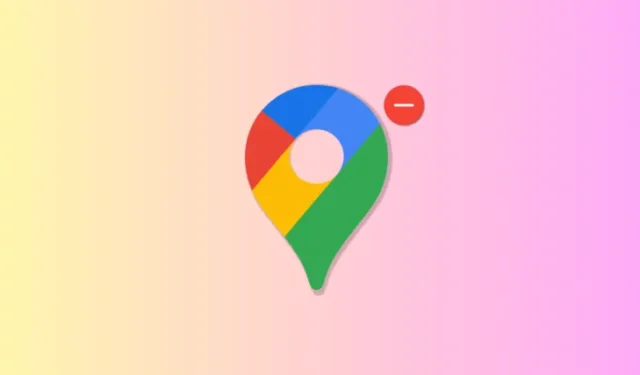
共同リストは、このホリデー シーズンの Google マップの新しい人気機能であり、多くの注目を集めています。これらを使用すると、友人や家族と共同作業できるカスタム リストを作成できます。
各メンバーは場所やメモなどをリストに追加できるため、誰もがチェックしたい興味のあるポイントを特定してメモすることができます。ただし、誤って共同作業リストに場所を追加してしまう場合があります。このような場合、追加された場所を削除するのは比較的簡単です。デバイスでこれを行う方法は次のとおりです。
Android 上の Google マップの共同リストから場所を削除する
Android デバイスの Google マップの共同リストから場所を削除する方法は次のとおりです。以下のいずれかのガイドに従って、プロセスを進めてください。始めましょう!
短いガイド:
- Google マップ >保存しました >リストを選択 >追加された場所の省略記号をタップします > 「場所を削除」をタップします。
GIF ガイド:
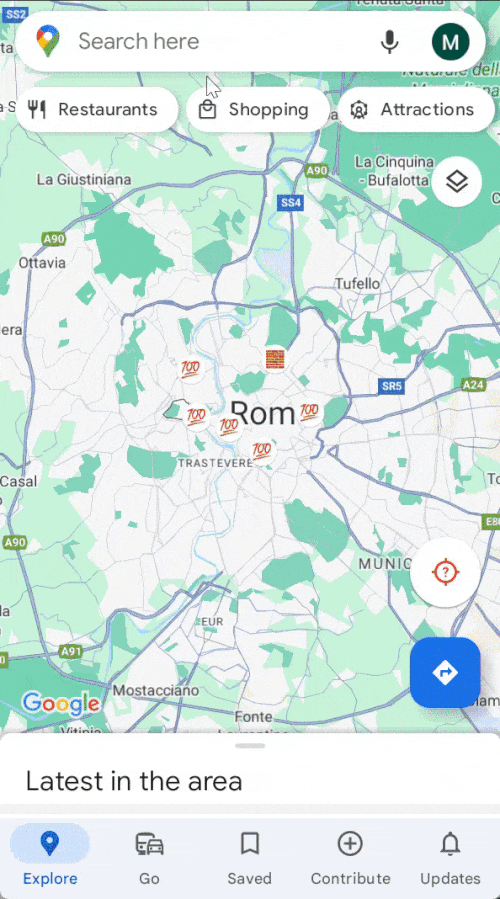
ステップバイステップのガイド:
ここでは、共同リストから場所を簡単に削除するためのステップバイステップのガイドを示します。以下の手順に従って、プロセスを進めてください。
- Android デバイスで Google マップを開き、画面の下部にある保存済みをタップします。


- 次に、あなたと共有された共同作業リストをタップします。招待をまだ承諾していない場合は、リンクをタップします。


- ここで参加をタップし、編集者になるをタップします.


- あなたは共同作業リストに追加されます。リストから場所を削除するには、省略記号アイコンをタップし、場所を削除.
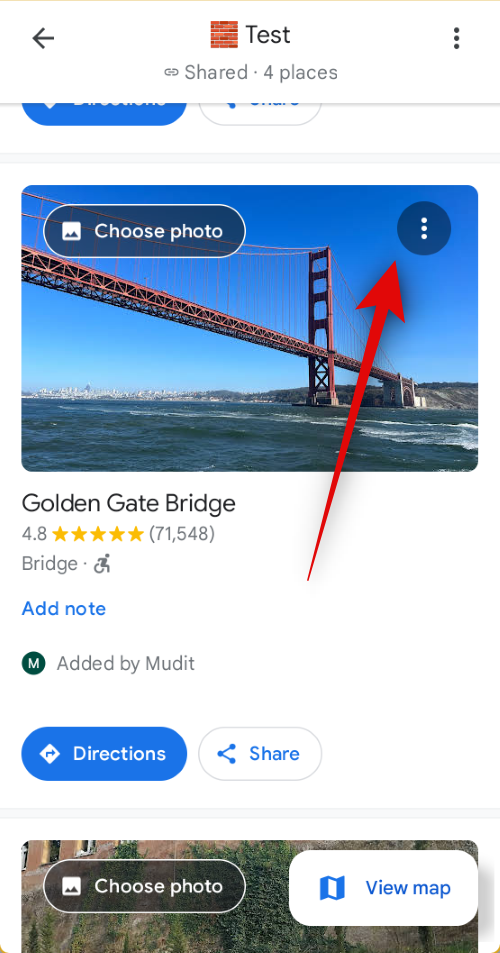
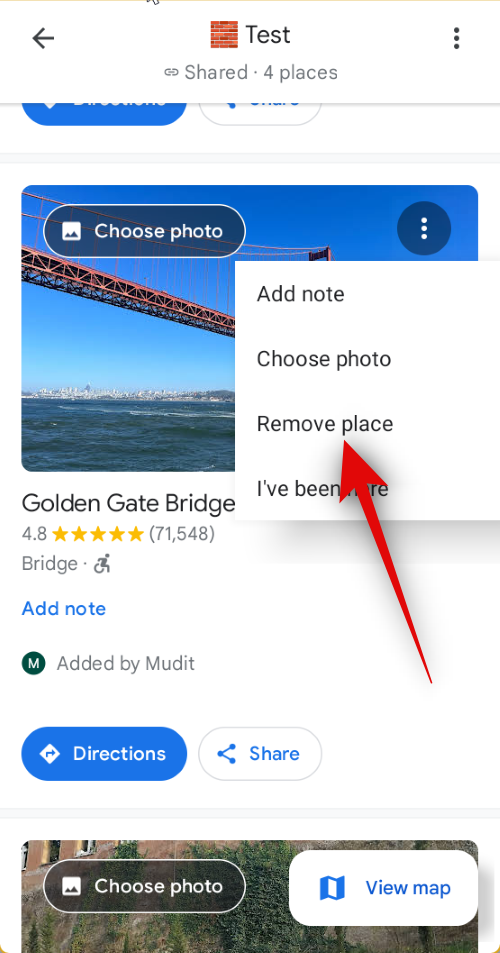
以上です!選択した場所がリストから削除されます。必要に応じて、上記の手順を繰り返してリストからさらに場所を削除できます。
iOS の Google マップの共同リストから場所を削除する
iOS デバイスを使用している場合は、以下のいずれかのガイドを使用して、Google マップの共同リストから場所を削除できます。始めましょう!
短いガイド:
- Google マップ >保存しました >リストを選択 >追加された場所の省略記号をタップします > 「場所を削除」をタップします。
GIF ガイド:
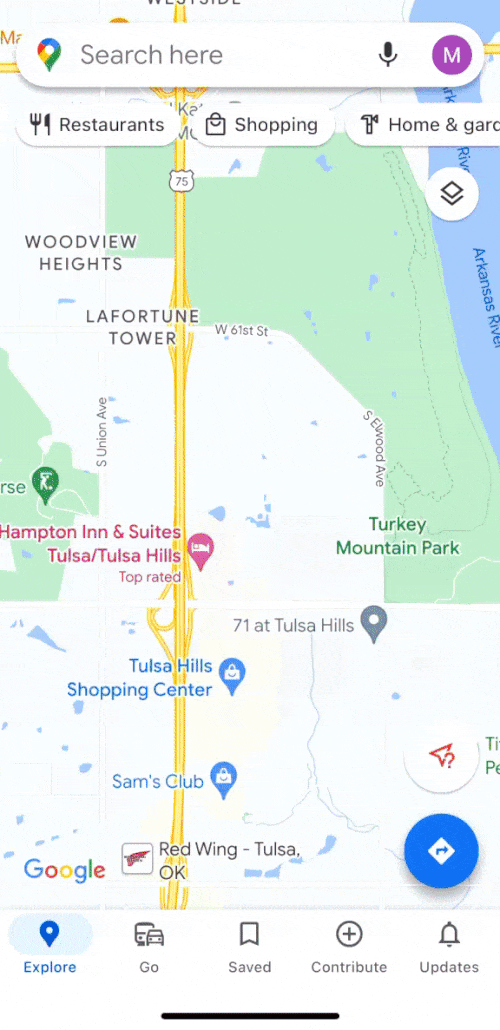
ステップバイステップのガイド:
ここでは、共同リストから場所を削除するためのステップバイステップのガイドを示します。以下の手順に従って、プロセスを進めてください。
- iPhone で Google マップを開きます。次に、画面の下部にある保存済みをタップします。
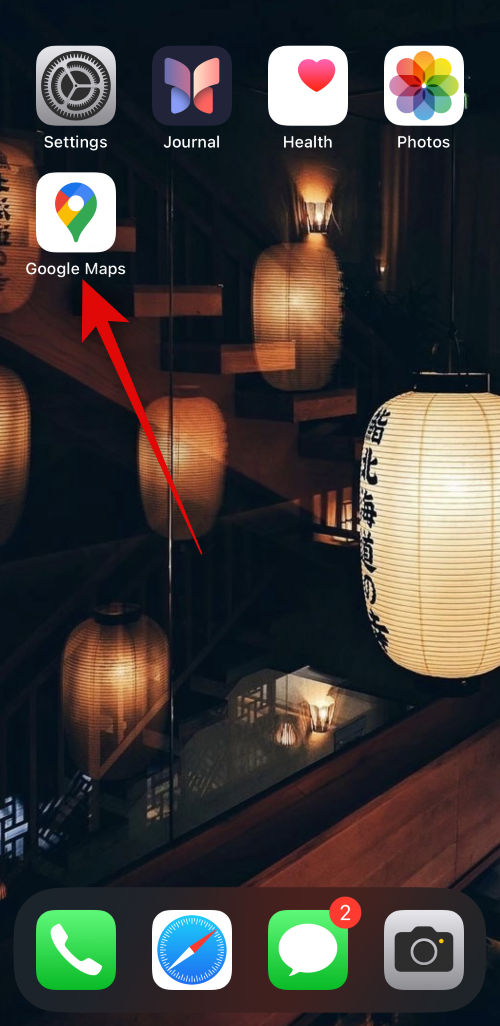
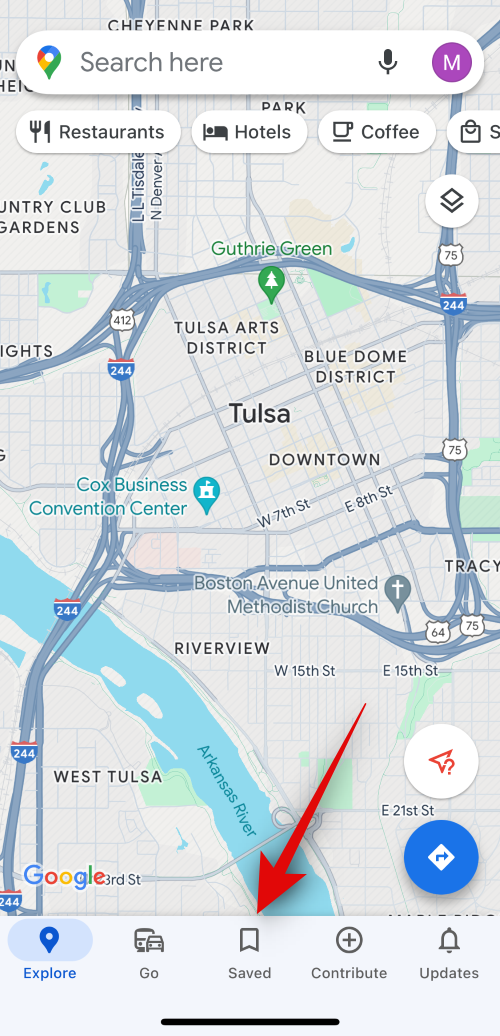
- 該当するコラボレーションリストをタップします。まだ招待を承諾していない場合は、共有された招待リンクをタップします。
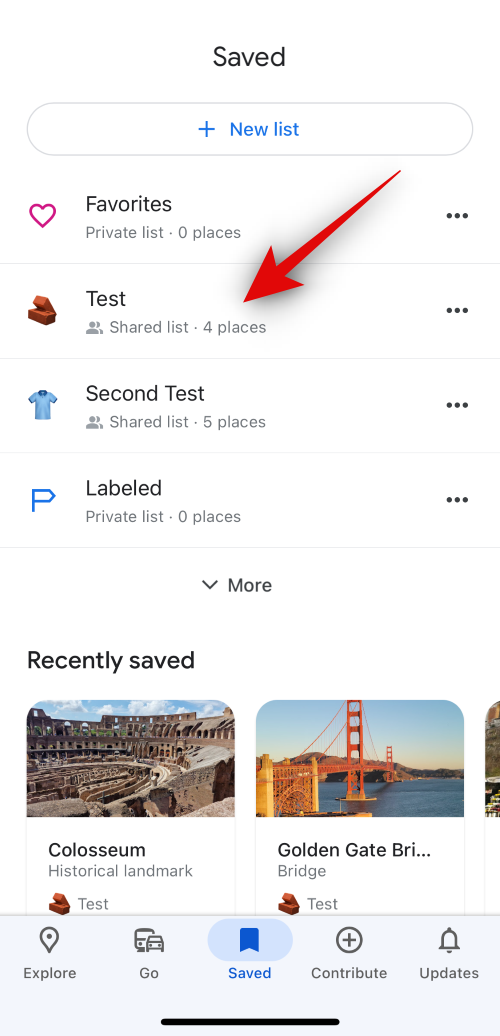
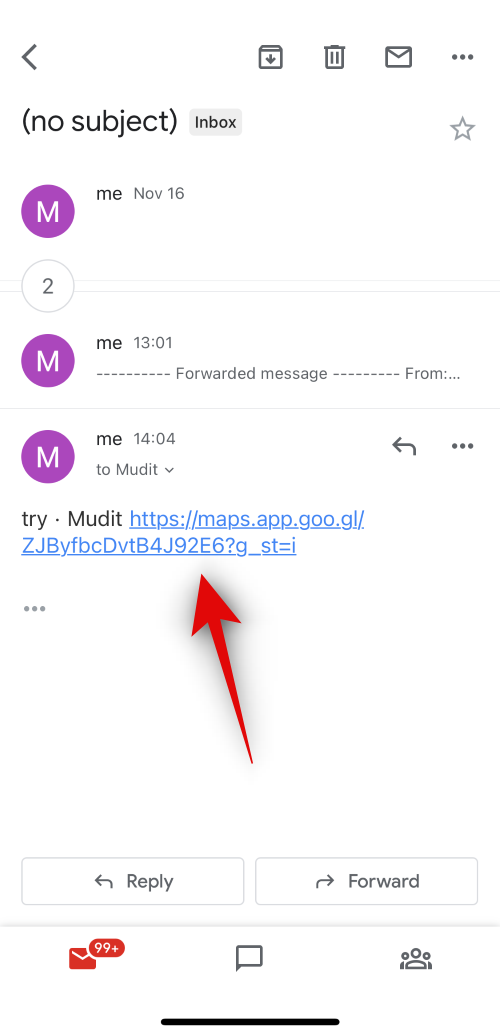
- [参加] をタップして、共同作業リストに参加します。 iPhone でリストが開きます。リストから既存の場所を削除するには、リスト内の既存の場所の右上隅にある省略記号アイコンをタップし、します。場所を削除
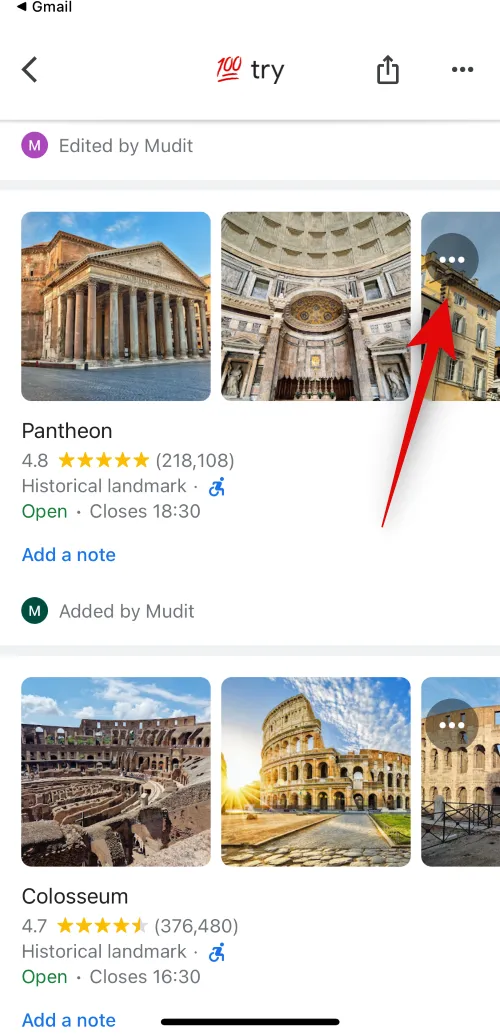
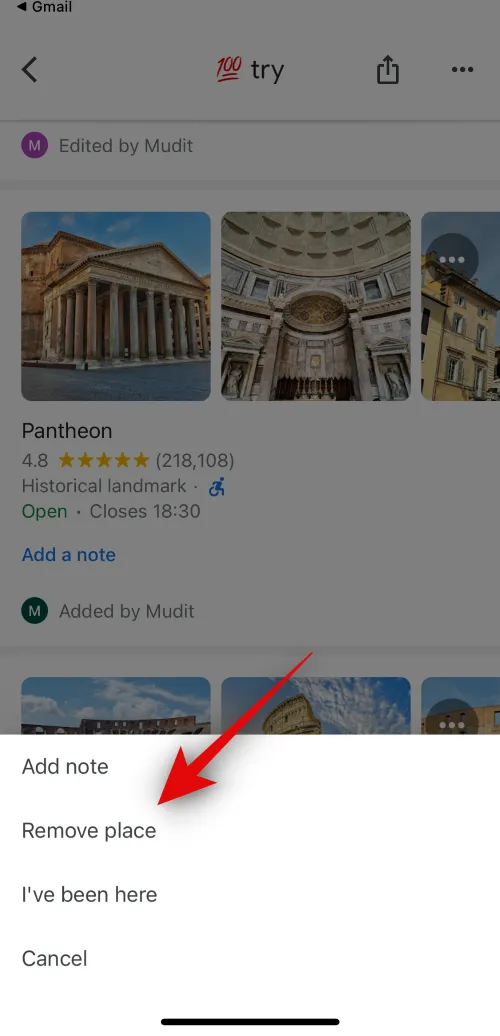
以上です!選択した場所が、選択した共同作業リストから削除されます。必要に応じて、上記の手順を繰り返して、リストからさらに場所を削除できます。
この投稿が、Google マップの共同リストから場所を簡単に削除するのに役立つことを願っています。他にご質問がある場合は、下のコメントセクションにお気軽にお寄せください。


コメントを残す